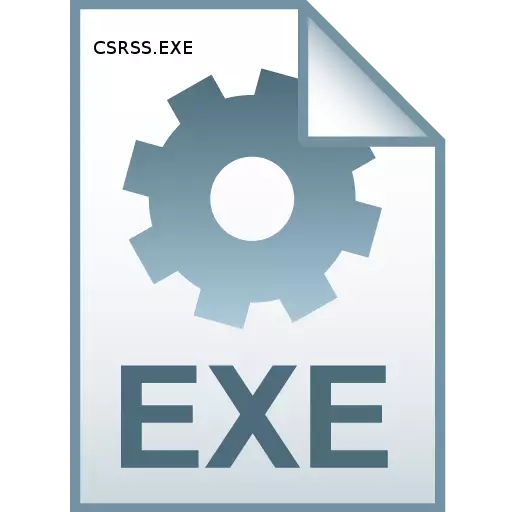
यदि तपाईं अक्सर विन्डोज टक प्रबन्धकको साथ काम गर्नुहुन्छ भने, तिनीहरूले ध्यान दिन सकेनन कि CSSS.EX ITECSES मा सँधै उपस्थित हुन्छ। यस वस्तु के हो पत्ता लगाऔं, यो प्रणालीको लागि कत्तिको महत्त्वपूर्ण छ र कम्प्युटरमा खतरामा पर्दैन।
CSSS.EXE.EXE को बारे मा जानकारी
Cssss.exe एक समान नाम को नाम संग एक प्रणाली फाइल द्वारा कार्यान्वयन हुन्छ। यो सबै ओएस विन्डोभहरू लाइनअपमा अवस्थित छ, विन्डोज 2000 को संस्करणको साथ सुरू गर्दै यसलाई फेला पार्न सजिलो छ, "छवि नाम" स्तम्भमा डाटाको मनोरञ्दरमा स्कल्पिक क्रममा।
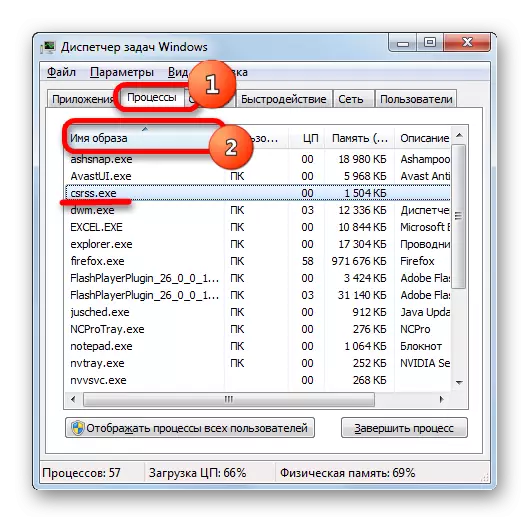
प्रत्येक सत्रको लागि त्यहाँ छुट्टै सीएसआरहरू प्रक्रिया छ। त्यसकारण परम्परागत पीसीएसमा, त्यस्ता दुई प्रक्रियाहरू एकैसाथ सुरू गरिन्छ, र सर्भर पीसीमा सञ्चालनमा जान सकिन्छ। जहाँसम्म, यो प्रक्रियाहरू दुई हुन सक्छ भन्ने तथ्यको बाबजुद, र केहि अवस्थाहरूमा अझ बढी, यो केवल केवल CSRSS.EXE फाईल मात्र अनुरूप हुन्छ।
टार्क प्रबन्धक मार्फत प्रणालीमा सक्रिय सबै csss.exe वस्तुहरू हेर्नका लागि, "सबै प्रयोगकर्ता प्रक्रियाहरू प्रदर्शन गर्नुहोस्" मा क्लिक गर्नुहोस्।
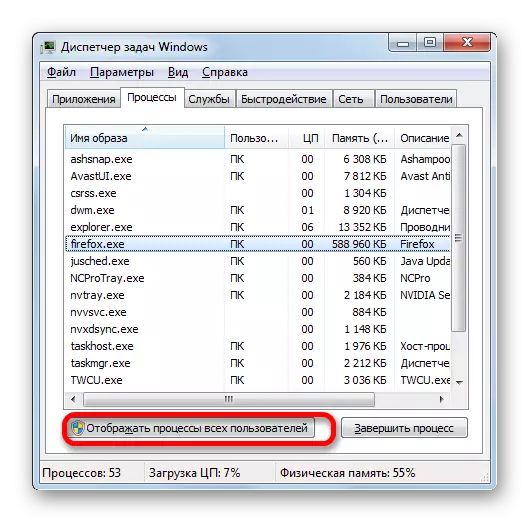
त्यस पछि, यदि तपाईं सामान्यमा काम गर्नुहुन्छ भने, विन्डोजहरूको सर्वर उदाहरण होइन, दुई CSSS.EX एक्समेन्स टास्कर प्रबन्धक सूचीमा देखा पर्दछ।
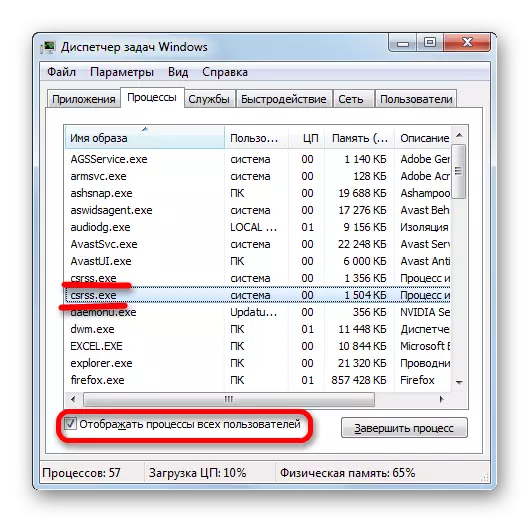
काम
सबै भन्दा पहिले, हामी फेला पार्दछौं किन यो वस्तु प्रणाली द्वारा आवश्यक छ।"CSSS.EXE" नाम "ग्राहक-सर्भर रनटाइम कम्फर्टिक" बाट एक संक्षिप्त रूपमा हो, जुन अ English ्ग्रेजीबाट अनुवाद गरिएको छ "ग्राहिक सर्भर कार्यान्वयन समय कमस्टिक"। त्यो हो, प्रक्रिया विन्डोज प्रणालीको विन्डो र सर्भर क्षेत्रहरूको रूपमा कार्य गर्दछ।
यस प्रक्रियालाई ग्राफिक घटक प्रदर्शन गर्न आवश्यक छ, जुन हो, हामीले स्क्रिनमा के देख्छौं। यो मुख्यतया संलग्न छ जब प्रणाली बन्द हुन्छ, साथै जब उपचाइ हटाउन वा स्थापना गर्दछ। CSRSS.EE बिना कन्सोल सुरू गर्न पनि असम्भव छ (CMD एट अल।)। प्रक्रिया टर्मिनल सेवाहरूको अपरेशनको लागि आवश्यक छ र टाढाको डेस्कटपमा टाढाको लागि आवश्यक छ। हामीले अध्ययन गरेको फाईलले विजयी 322 उपसानीमा विभिन्न प्रकारका os प्रवाहहरू प्रशोधन गर्दछ।
यसबाहेक, यदि cssss.exe पूरा भयो (जे भए पनि: आपतकालिन वा जबरजस्ती प्रयोगकर्ता), तब प्रणाली पतनको उपस्थितितिर डोर्याइनेछ। तसर्थ, यो भन्न सकिन्छ कि सक्रिय प्रक्रिया बन्द विन्डोजको सञ्चालन .EXE असम्भव छ। तसर्थ, यसलाई रोक्न मात्र जबरजस्ती गरिएको छ यदि तपाईं विश्वस्त हुनुहुन्छ कि यो एक भाइरल वस्तु द्वारा प्रतिस्थापित गरिएको छ।
फाइल स्थान
अब पत्ता लगाउनुहोस् जहाँ CSSS.EXE शारीरिक रूपमा हार्ड ड्राइवमा शारीरिक रूपमा राखिएको छ। तपाईं समान टास्क प्रबन्धकको साथ यसको बारेमा जानकारी प्राप्त गर्न सक्नुहुनेछ।
- टास्कर प्रबन्धकले सबै प्रयोगकर्ता प्रक्रियाहरूको प्रदर्शन मोड सेट गरेपछि, "CSRS.EXE" मा कुनै पनि वस्तुहरूमा दायाँ माउस बटन बनाउनुहोस्। प्रस context ्ग सूचीमा, "खोल्नुहोस् फाइल भण्डारण" चयन गर्नुहोस्।
- कन्डक्टरले इच्छित फाइलको स्थान डाइरेक्टरी खोल्नेछ। उनको ठेगाना विन्डोको ठेगाना बार चयन गरेर फेला पार्न सकिन्छ। यसले वस्तुको स्थान फोल्डरमा मार्ग देखाउँदछ। ठेगाना विश्वास गर्दछ:
C: \ विन्डोज \ प्रणाली imp2
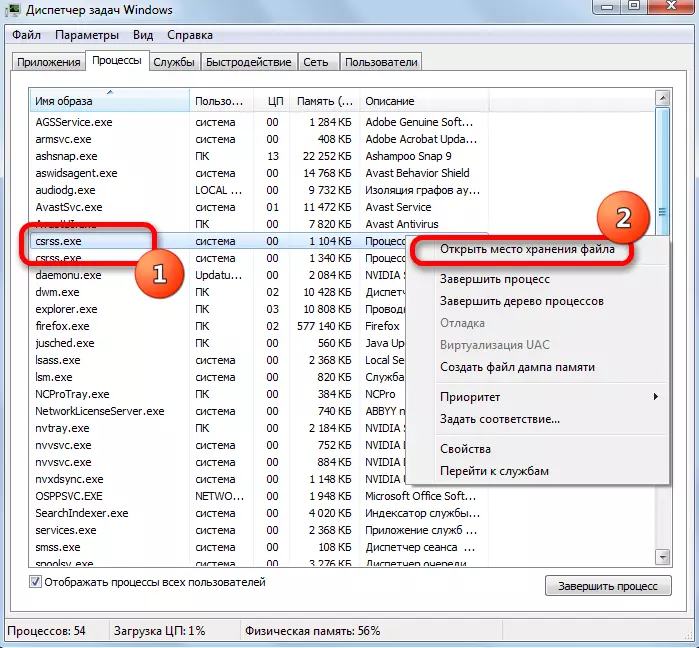
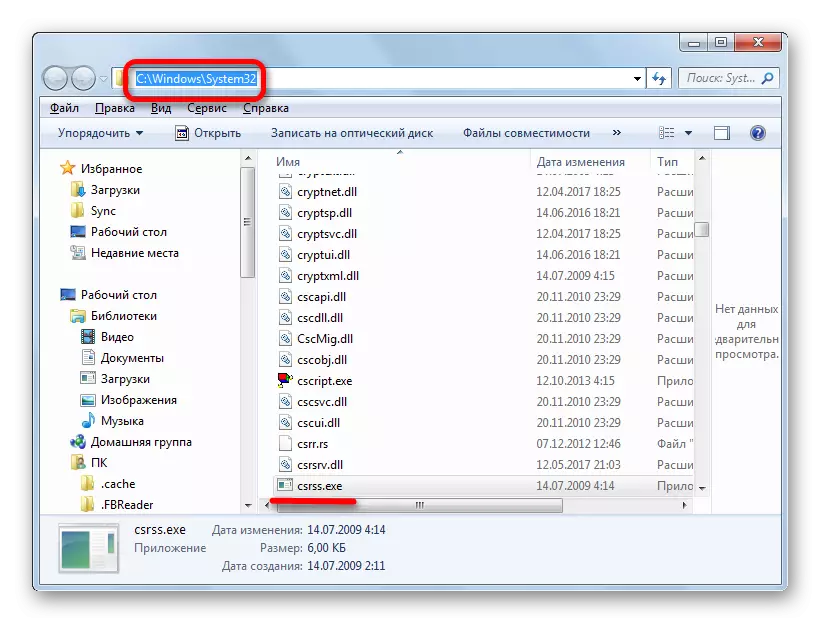
अब, ठेगाना थाहा पाएर, तपाईं टेस्ट अफ स्क्रिप्टको प्रयोग बिना वस्तु स्थानको डाइरेक्टरीमा जान सक्नुहुन्छ।
- अन्वेषक खोल्नुहोस्, प्रविष्ट गर्नुहोस् वा आफ्नो ठेगाना पट्टीमा माथि उल्लेखित ठेगाना अपनाउनुहोस्। ठेगाना स्ट्रि of को दाँयाको दाँतको दाँयाको रूपमा आईकनको रूपमा आईकनमा प्रविष्ट गर्नुहोस् वा क्लिक गर्नुहोस्।
- कन्डक्टरले CSRSS.EXE स्थान डाइरेक्टरी खोल्नेछ।
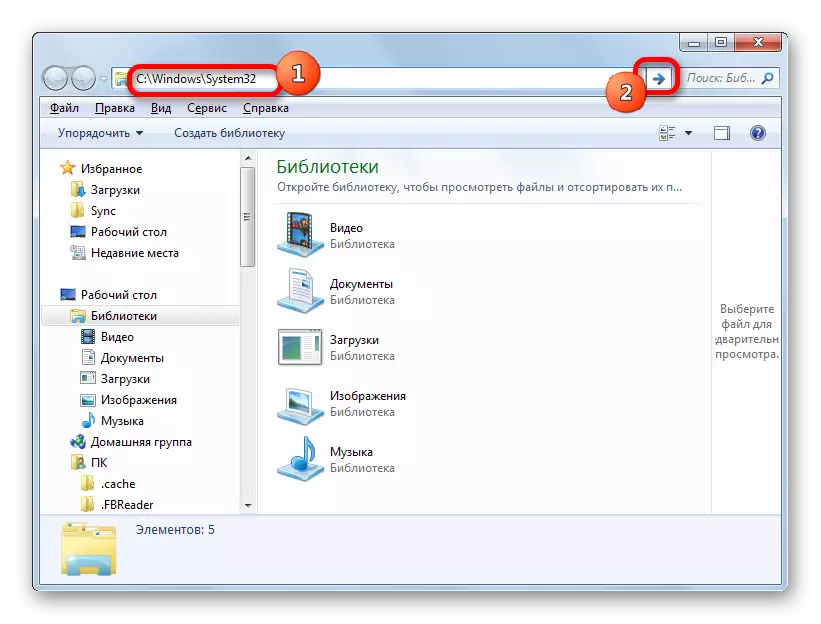
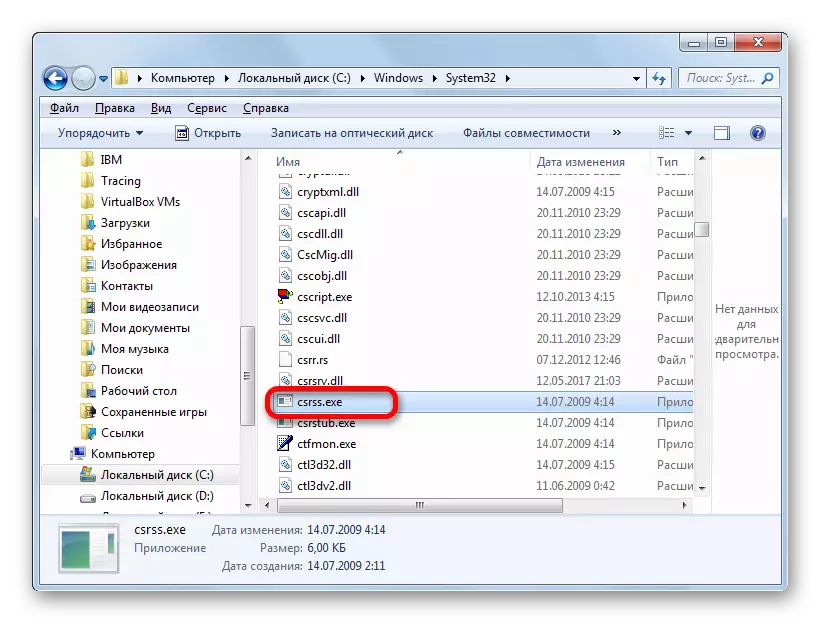
फाइल पहिचान
एकै साथ, परिस्थितिलाई बिभिन्न मत दिइएको छैन (जरालो अनुप्रयोगहरू) CSRSS.EXE अन्तर्गत मास्क गरिएको छ। यस अवस्थामा, यो फाइलले टास्क प्रबन्धकमा एक विशिष्ट csss.exe प्रदर्शन गर्दछ। त्यसोभए, हामी तोकिएको प्रक्रियामा के भन्छौं भन्नेमा हामी फेला पार्यौं।
- सबै भन्दा पहिले, प्रश्नहरूको प्रदर्शनको मोडमा रहेका सबै प्रयोगकर्ताहरूको प्रशोधनको मोडमा रहेका कार्यहरूको मोडमा, यदि सर्वर प्रणालीमा होइन भने, तपाईं दुई भन्दा बढी सीएसआरहरू भन्दा बढी देख्नुहुनेछ। ती मध्ये एक सम्भावित भाइरस हो। वस्तुहरू तुलना गर्दै, दक्षता खपत गर्न ध्यान दिनुहोस्। CSRS को लागि सामान्य अवस्थामा मुनि, 000000 केबीको सीमा स्थापना गरिएको छ। "मेमोरी" स्तम्भमा सम्बन्धित सूचकको लागि कार्य प्रबन्धकलाई ध्यान दिनुहोस्। माथिको सीमा नाघ्नु भनेको फाईलमा केहि गलत छ।
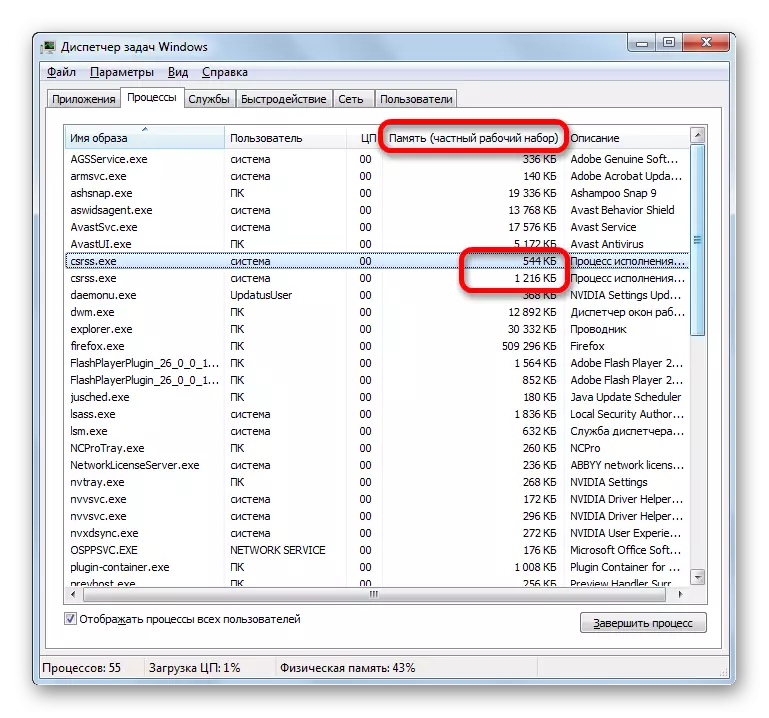
थप रूपमा, यो नोट गरिनु पर्छ कि सामान्यतया यो प्रक्रिया केन्द्रीय प्रोसेसर (सीपीयू) द्वारा जहाज गर्दैन। कहिलेकाँही यसलाई CPU स्रोतहरूको खपत केहि प्रतिशतको लागि अनुमति दिइन्छ। तर, जब एक percents प्रतिशत प्रतिशत हिसाबले हिसाब गर्दा, यसले सुझाव दिन्छ कि या त फाईल आराधना वा प्रणाली एक पूरै चीजको रूपमा छैन।
- प्रयोगकर्ता स्तम्भ ("प्रयोगकर्ता नाम" मा टास्क प्रबन्धकमा) वस्तुको अगाडि अध्ययन भइरहेको छ, यो "प्रणाली" मान ("प्रणाली" हुनुपर्दछ। यदि त्यहाँ अर्को शिलालेख प्रदर्शित हुन्छ भने, हालको प्रयोगकर्ता प्रोफाइलको नाम सहित, तब हामी भन्न सक्दछौं कि हामी भन्न सक्छौं कि हामी भाइरससँग व्यवहार गरिरहेका छौं।
- थप रूपमा, तपाईं फाईलको प्रामाणिकता जाँच गरेर यसलाई प्रयोग गर्नबाट रोक्न प्रयास गरेर यसलाई जबरजस्ती गर्न रोक्नको लागि। यो गर्नका लागि, एक शंकास्पद वस्तुले "CSRS.EXE" नाम चयन गर्दछ र टास्क प्रबन्धकमा "पूर्ण प्रक्रिया" मा क्लिक गर्नुहोस्।
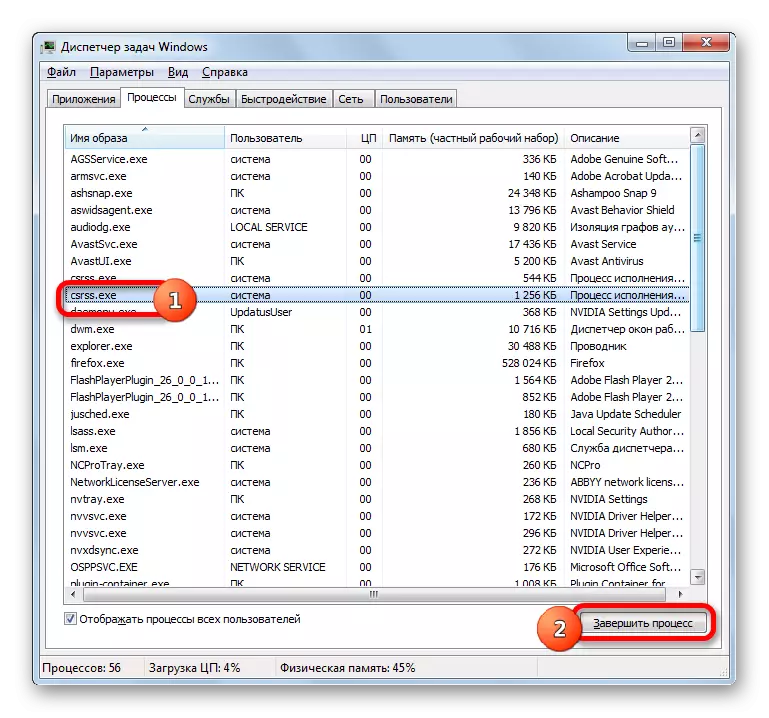
त्यस पछि, संवाद बाकस खोलनु खोल्नुपर्दछ, जसले तोकिएको प्रक्रियालाई रोक्न प्रणाली पूरा हुने छ। स्वाभाविक रूपमा, यसलाई रोक्नु आवश्यक छैन, "रद्द गर्नुहोस्" बटन थिच्नुहोस्। तर यस्तो सन्देशको उपस्थिति भनेको फाईल वास्तविक छ भन्ने तथ्यको अप्रत्यक्ष पुष्टि हो। यदि सन्देश अनुपस्थित हुनेछ भने, यो सही अर्थ हो कि फाईल नक्कली छ।
- साथै, केहि फाईल प्रमाणीकरण डाटा यसको गुणहरूबाट सिक्न सकिन्छ। टास्क प्रबन्धक दायाँ-क्लिकमा श icious ्कास्पद वस्तुको नाममा क्लिक गर्नुहोस्। प्रस cont ्ग सूचीमा, "गुणहरू" चयन गर्नुहोस्।
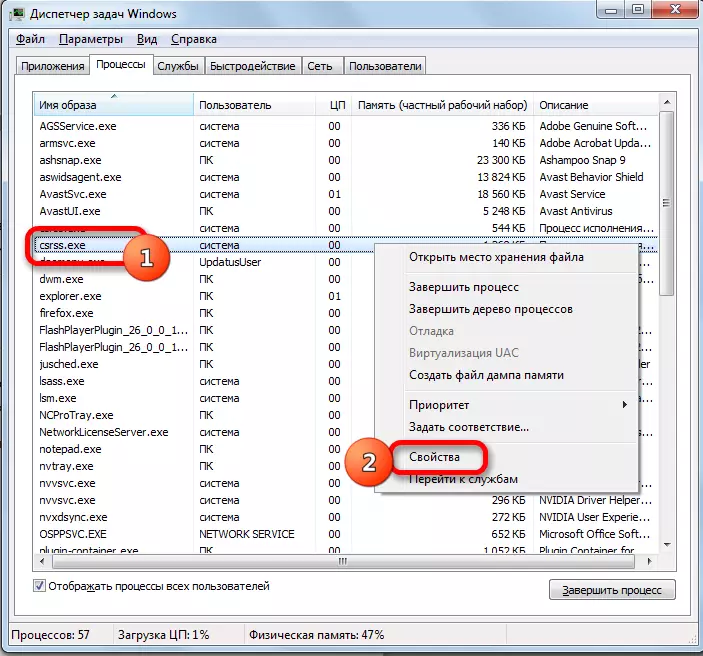
सम्पत्ती विन्डो खुल्छ। सामान्य ट्याबमा सार्नुहोस्। "स्थान" प्यारामिटरमा ध्यान दिनुहोस्। फाईल स्थान डाइरेक्टरीको लागि मार्गको पालना गर्नुहोस् जुन हामीले पहिले नै माथि बोकेका थियौ:
C: \ विन्डोज \ प्रणाली imp2
यदि कुनै अन्य ठेगाना निर्दिष्ट गरिएको छ भने, यसको मतलब यो हो कि प्रक्रिया नक्कली छ।
"फाईल आकार" प्यारामिटर नजिकैको समान ट्याबमा k केबीको मूल्य खडा हुनुपर्छ। यदि अर्को आकार संकेत गरीएको छ भने, वस्तु नक्कली छ।
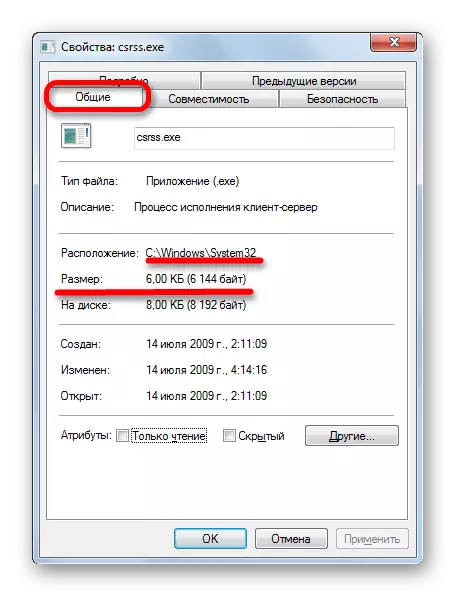
ट्याब "विवरणहरू" मा सार्नुहोस्। "प्रतिलिपि अधिकार" प्यारामिटरको नजिकको "माइक्रोसफ्ट" निगम ("माइक्रोसफ्ट कर्पोरेसन) हुनु पर्छ।
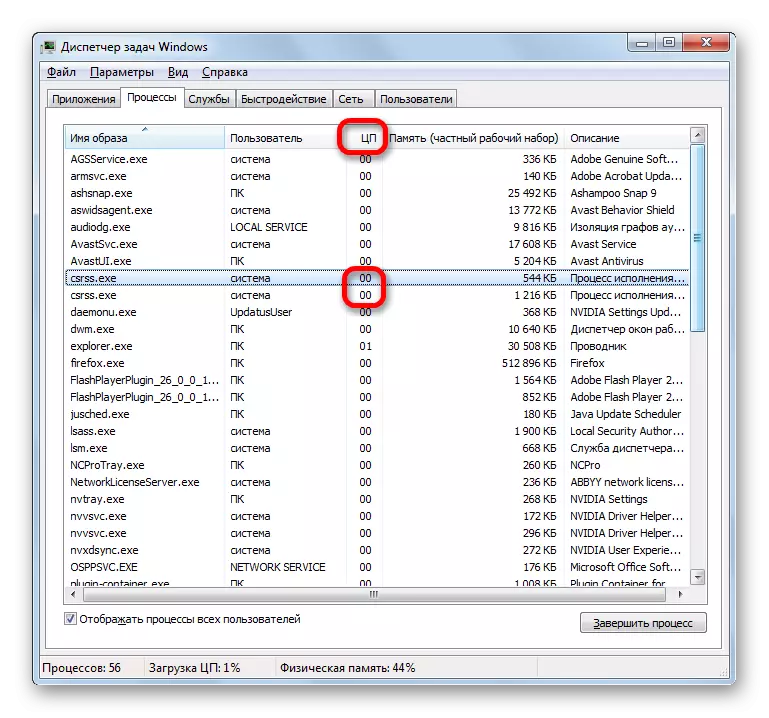
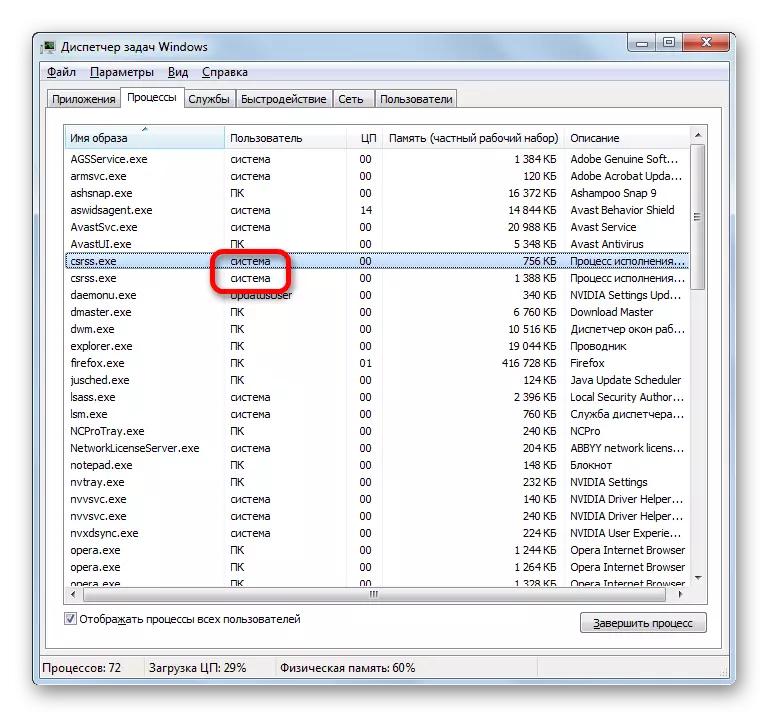

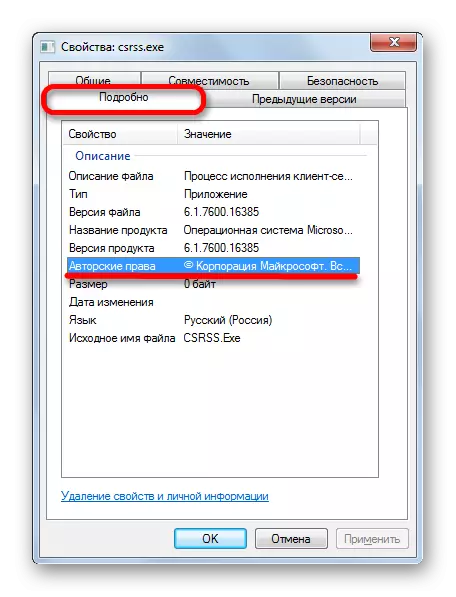
तर, दुर्भाग्यवश, माथिका सबै आवश्यकताहरू पनि, csss.exe फाइल भाइरल हुन सक्छ। तथ्य यो हो कि भाइरसलाई केवल वस्तु अन्तर्गत मास्क गर्न सकिदैन, तर एक वास्तविक फाइल संक्रमित गर्न सकिन्छ।
थप रूपमा, CSSS.EXTE.EXTER को स्रोतहरूको अनावश्यक को समस्याको समस्या भाइरस मात्र होइन, प्रयोगकर्ता प्रोफाइललाई हानी गर्न सकिन्छ। यस अवस्थामा, तपाईं एक ओएसलाई एक ओएसमा "रोल" गर्न को लागी प्रयास गर्न सक्नुहुनेछ वा नयाँ प्रयोगकर्ता प्रोफाइल बनाउनको लागि र यसमा पहिले नै काम गर्नुहोस्।
धम्की को उन्मूलन
के हुन्छ यदि तपाईंलाई थाहा हुन्छ कि CSRS.EXE मूल OS फाईल होइन, र भाइरस भनिन्छ? हामी यो तथ्यबाट अगाडि बढ्ने छौं कि तपाईको नियमित एन्टिभाइरस खराब कोड पहिचान गर्न सकेन (अन्यथा तपाईले समस्या पनि याद गर्नुहुन्न)। तसर्थ, प्रक्रिया समाप्त गर्न हामी अन्य चरणहरू लिनेछौं।
विधि 1: एन्टिभाइरस स्क्याननिंग
सबै भन्दा पहिले, एक भरपर्दो एन्टि भाइरस स्क्यानरको साथ प्रणाली स्क्यान गर्नुहोस्, जस्तै डा। वर्जित उपचार।
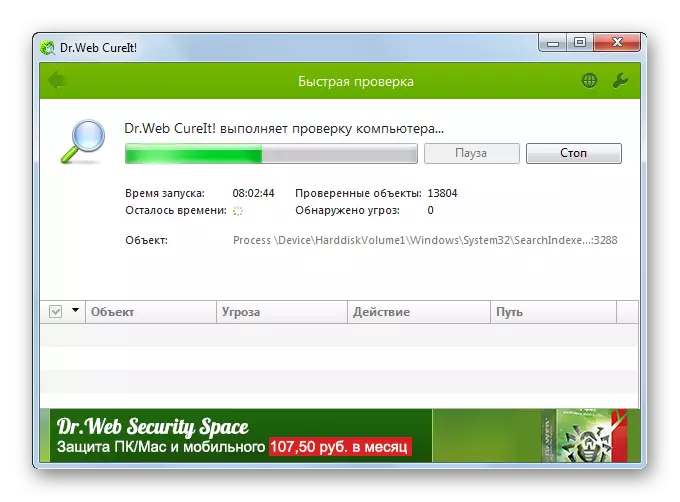
यो ध्यान दिँदै छ कि धर्मयुगको लागि प्रणालीको स्क्यान गर्न सिफारिस गरिन्छ, जब अपरेटरको आधारभूत कार्य प्रदान गर्दछ मात्र, भाइरस "सुतिरहेको छ" , र यो यसरी यसलाई फेला पार्न सजिलो हुनेछ।
थप पढ्नुहोस्: हामी BOOS मार्फत "सुरक्षित मोड" प्रविष्ट गर्दछौं
विधि 2: म्यानुअल हटाउने
यदि स्क्यानले परिणाम दिदैन भने, तर तपाईंले स्पष्ट रूपमा देख्नुहुनेछ कि CSSS.EX फाईल डाइरेक्टरीहरूमा छैन, जुन यो मानुपनमा तपाईंले म्यानुअल पुन: स्थापना प्रक्रिया लागू गर्नुपर्नेछ।
- टास्कर प्रबन्धकमा, नक्कली वस्तुको अनुरूप नाम चयन गर्नुहोस्, र "पूर्ण प्रक्रिया" बटनमा क्लिक गर्नुहोस्।
- त्यस पछि, कन्डक्टर प्रयोग गर्दै, वस्तु स्थान स्थानमा जानुहोस्। यो "प्रणाली Inter2" फोल्डर बाहेक कुनै डाइरेक्टरी हुन सक्छ। दायाँ माउस वस्तुमा क्लिक गर्नुहोस् र "मेट्नुहोस्" चयन गर्नुहोस्।
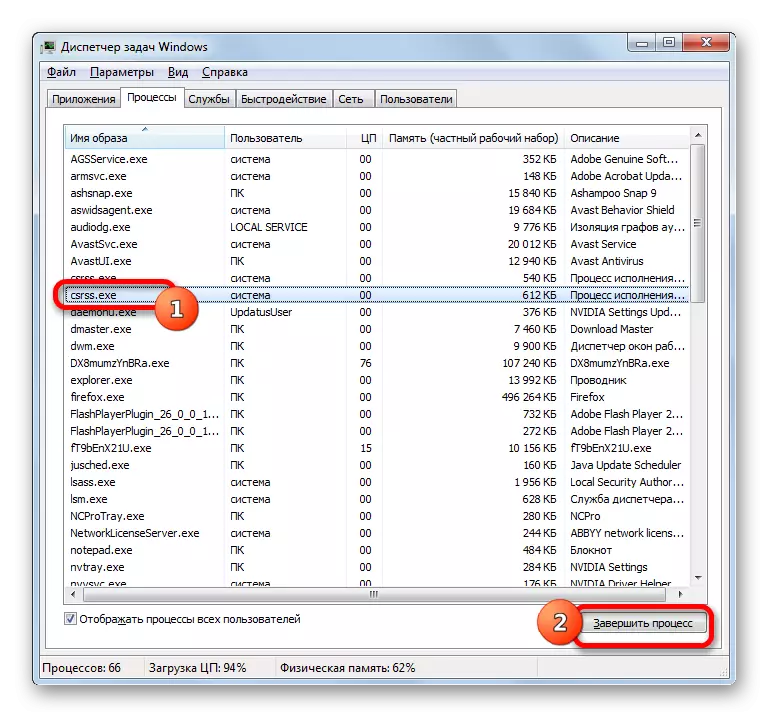
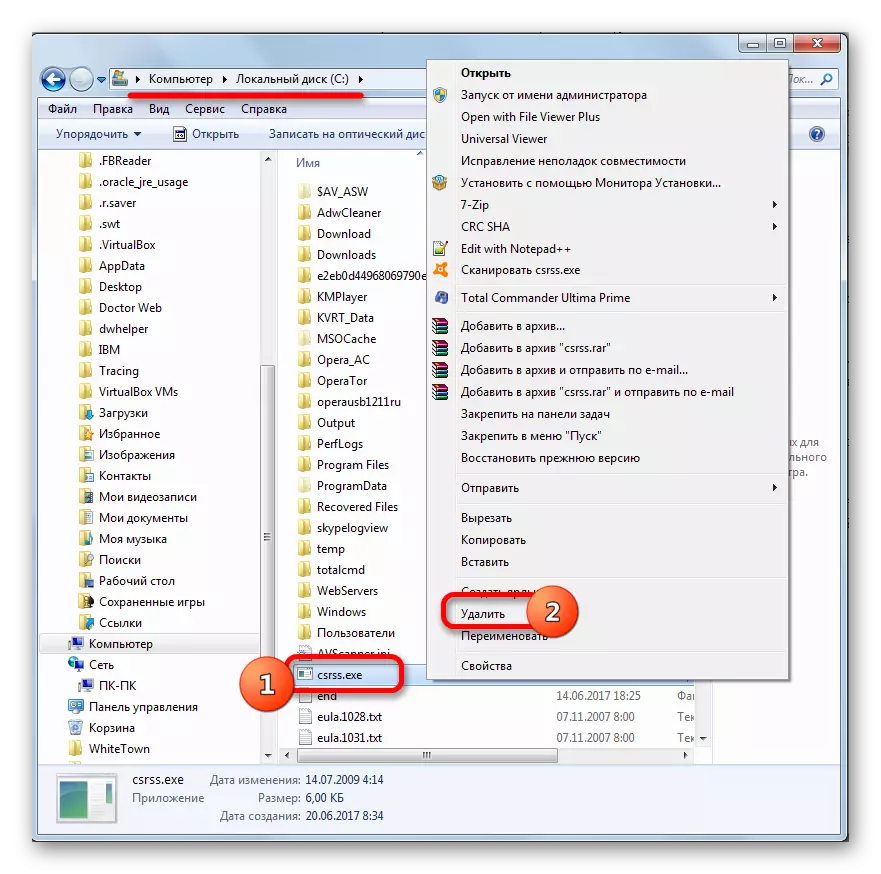
यदि तपाईं टास्क प्रबन्धकमा प्रक्रिया रोक्न सक्नुहुन्न वा फाईललाई मेटाउन सक्नुहुन्न भने, कम्प्युटर बन्द गर्नुहोस् र "F8 कुञ्जी वा शिफ्ट + F8 को संयोजनमा जानुहोस्। त्यसो भए यसको स्थानको डाइरेक्टरीबाट एक वस्तु हटाउन प्रक्रिया बनाउनुहोस्।
विधि :: प्रणाली पुन: भण्डारण
र अन्तमा, यदि न त पहिलो वा दोस्रो विधिहरूले उचित परिणाम उत्पन्न गर्यो भने, CSSSS.EXE अन्तर्गत भ्रमित प्रणालीको प्रकार्य मद्दत गर्न सक्नुहुन्छ।
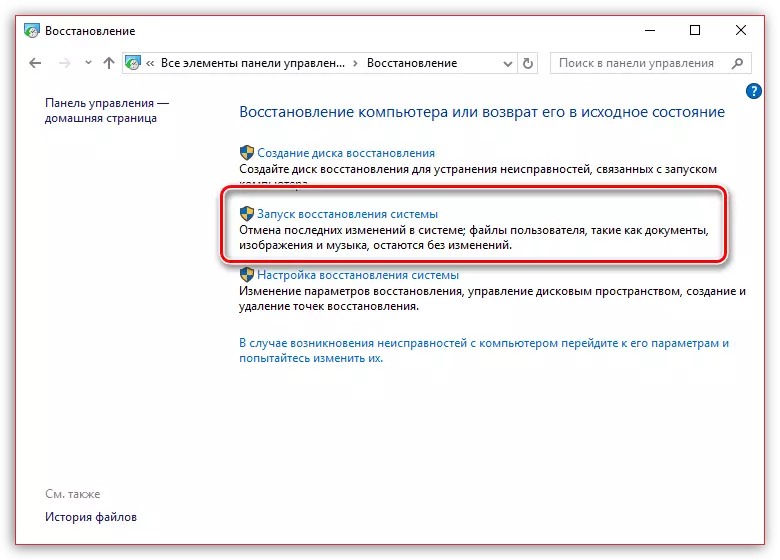
यस सुविधाको सार यो हो कि तपाईं अवस्थित रोबब्याक पोइन्टहरू मध्ये एक छनौट गर्नुहुन्छ, जसले तपाईंलाई प्रणालीको चयनित अवधिमा समय लिन अनुमति दिनेछ: यदि भाइरस कम्प्युटरमा हराइरहेको छ भने, यो उपकरणले यसलाई हटाउनेछ।
यो सुविधासँग पनि पदकको रिभर्स साइड हुन्छ: यदि कुनै खास बिन्दु सिर्जना गरेपछि, कार्यक्रमहरू स्थापना गरिएका भएपछि, सेटिंग्स तिनीहरूमा प्रवेश गरिएका छन्, र यस्तै त्यस्तै प्रकारले यसलाई छुने छ। प्रणाली रिकभरीले केवल प्रयोगकर्ता फाइलहरूलाई केवल कागजातहरू, फोटोहरू, भिडियोहरू, भिडियोहरू र संगीतमा प्रभाव पार्दैन।
थप पढ्नुहोस्: कसरी विन्डोज ओएस पुन: भण्डारण गर्ने
तपाईं देख्न सक्नुहुन्छ, धेरै जसो केसहरूमा cssss.exe अपरेटिंग प्रणालीको सञ्चालनका लागि सबैभन्दा महत्त्वपूर्ण प्रक्रिया हो। तर कहिलेकाँही यो भाइरसबाट आरम्भ गर्न सकिन्छ। यस अवस्थामा, यस लेखमा प्रदान गरिएको सिफारिशहरू अनुसार यसको रद्द गर्ने प्रक्रियाहरू पूरा गर्न आवश्यक छ।
